雅马哈贴装产生偏位的原因之元件未到达基板 发布时间:2022-03-17 阅读人数:
我们知道,在使用雅马哈贴片机进行元器件贴装的过程中,片尾产生的原因有很多,其中的一个导致贴装产生偏位的原因就是因基板程序中的贴装高度设置不正确或元件厚度的设置不准确,元件可能会无法到达基板面而引起贴装偏位。下面我们就重点对贴装高度的设置不正确和元件厚度的设置不准确 两个方面进行说明。

(一)贴装高度的设置不正确
若基板程序中的贴装高度设定值不正确时,元件将无法到达基板面而引起贴装偏位。此外,贴装元件时过度按压元件也同样会引起贴装偏位。因此,需要确认贴装高度的设定值是否正确。
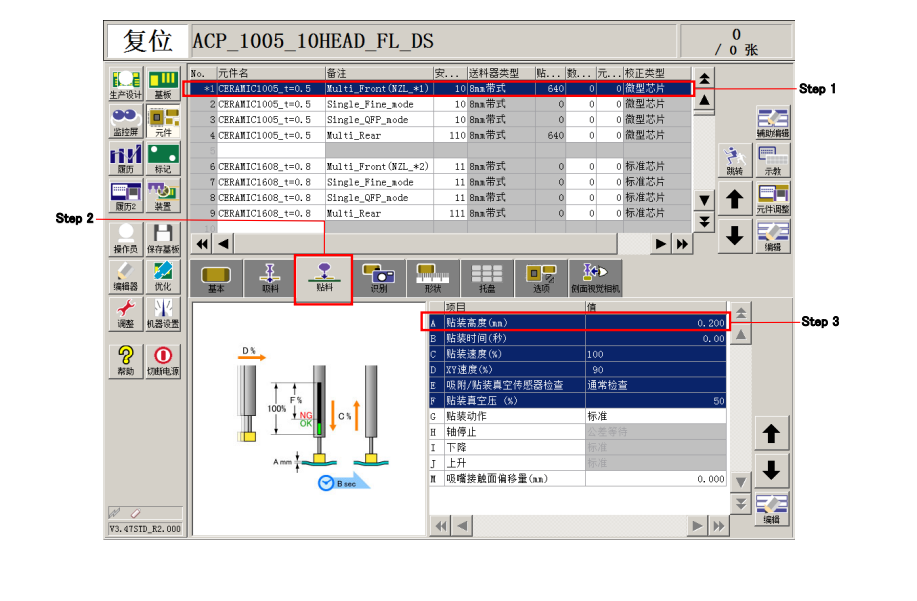
Step 1. 选择需要确认贴装高度的元件。
Step 2. 打开“贴料”选项卡画面。
Step 3. 确认“贴装高度”的设定值是否为 0~0.2mm 左右。
一般,以基板面为 0,输入 0.2mm 左右的按压值。但,也有需要修改贴装高度的特殊情况,此时需要根据实际贴装元件时的高度设置。
Step 4. 反复 Step1~3,确认所有需要贴装的元件的贴装高度设定值。
(二)元件厚度的设置不准确
元件厚度的确认方法(使用游标卡尺时)
Step 1. 测定元件的厚度。
Step 2. 用游标卡尺测定元件的厚度。带引脚的 QFP 等元件,则需测定含引脚在内的整个元件的厚度。
Step 3. 读取游标卡尺的测定值。
Step 4. 反复进行 3 次左右上述 Step1~2 的操作,将测得的平均值作为元件的厚度输入基板程序中。
元件厚度的确认方法(使用侧面视觉相机时)
装配有侧面视觉相机(扫描相机)时,可以使用侧面视觉相机测定元件的厚度。可以使用侧面视觉相机测定厚度的元件厚度必须在 1.2mm 以下。
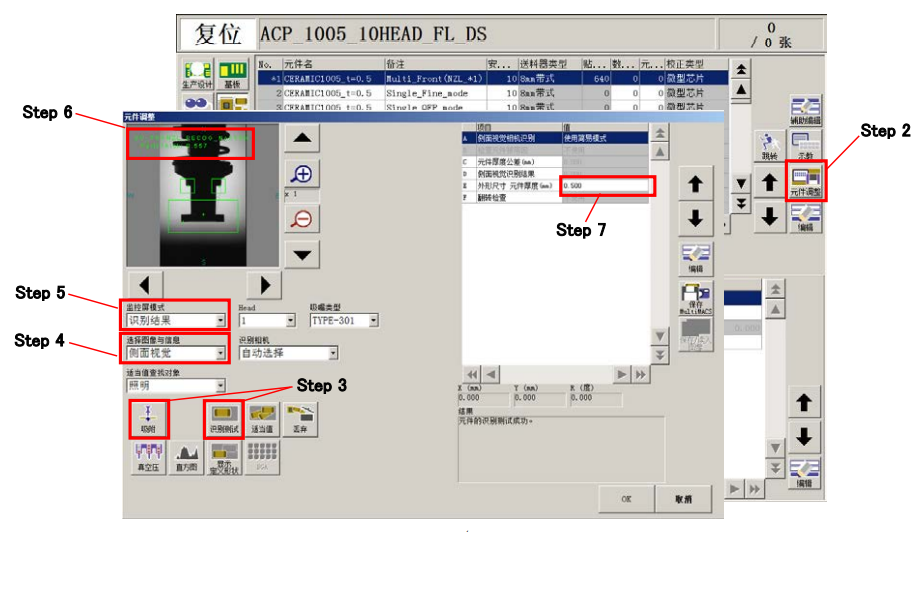
Step 1. 若准备测定的元件的“侧面视觉相机识别”的设置为“不使用”时,改为“使用简易模式”。
Step 2. 按[元件调整]按钮,打开“元件调整”画面。
Step 3. 按[吸附]按钮,使贴装头吸附元件。按[识别测试]按钮,进行识别测试。
Step 4. 从“选择图像与信息”下拉框中选择“侧面视觉”。
Step 5. 将“监控屏模式”改为“识别结果”。
Step 6. 记录图像显示区中显示的识别结果值。
Step 7. 反复进行 3 次左右上述 Step2~6 的操作,将测定的平均值作为元件的厚度输入基板程序中。
Step 8. 若生产时无需使用在 Step1 中设置的侧面视觉识别,可以将设置改回“不使用”。
以上阐述了由于元件未到达基板而产生的贴装偏位,元件未到达基板的原因通常有两个,第一个是元件贴装高度设置不正确,第二个是元件厚度设置不准确。设置正确的元件厚度可使用右边卡尺测量或者通过贴片机的侧面视觉相机来测量。





